Definieren von Empfängern per Adressbuch (LDAP Server)
Sie können einen Empfänger mit LDAP (Lightweight Directory Access Protocol) aus dem Verzeichnis im Netzwerk herausfinden.
|
HINWEIS
|
|
Möglicherweise müssen Sie - abhängig von der Netzwerkumgebung - die LDAP Server zunächst einrichten. (Vgl. Abschnitt "LDAP Servereinstellungen".)
|
1.
Berühren Sie nacheinander die Tasten [Scannen und Senden] → [Adressbuch].

2.
Berühren Sie Taste [Adressbuch ändern].

|
HINWEIS
|
|
[Adressbuch ändern] wird nur angezeigt, wenn das Remote Adressbuch und der LDAP Server registriert sind. Wenn nur der LDAP Server auf dem System registriert ist, wird [An LDAP Server] angezeigt.
|
3.
Berühren Sie die Taste [LDAP Server].
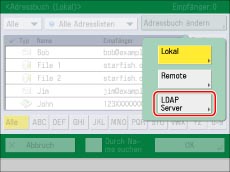
4.
Berühren Sie die Auswahlliste → Wählen Sie den zu durchsuchenden Server.

Das Display zum Eingeben des Netzwerkpassworts wird angezeigt, wenn die Einstellungen für <LDAP Server speichern> folgende sind:
Wenn <Authentisierungsdialog während Suche anzeigen> unter [LDAP Server speichern] in [Empfänger definieren] (<Einstellungen/Speicherung>) aktiviert ist
Wenn Anwendername, Passwort oder Domänenname inkorrekt ist
|
WICHTIG
|
|
Sie können nicht nach einem Empfänger über einen LDAP-Server suchen, wenn die Zeiteinstellungen von Server und System mehr als fünf Minuten auseinander liegen. Wenn Sie nicht suchen können, obwohl die Angaben zu Anwendername und Passwort stimmen, prüfen Sie die Zeiteinstellungen auf dem Server und dem System.
Es werden nicht mehr Suchergebnisse angezeigt, als es der unter [LDAP Server speichern] gesetzten Grenze entspricht. Wenn der gesuchte Empfänger nicht angezeigt wird, erhöhen Sie entweder die maximale Anzahl der möglichen Suchergebnisse oder verändern Sie die Suchkriterien. (Vgl. Abschnitt "Speichern eines LDAP Servers".)
|
|
HINWEIS
|
|
Wenn mehrere LDAP Server gespeichert sind und [Auto Suche bei Verwendung des LDAP Server] in <Empfänger definieren> (<Einstellungen/Speicherung>) aktiviert ist, wird der erste gespeicherte und in der Auswahlliste aufgeführte Server durchsucht.
|
5.
Suchen Sie nach den gewünschten Empfängern.
|
HINWEIS
|
|
Wenn Sie eine neue Suche durchführen, während bereits ein Suchergebnis auf dem Display der Empfängerliste angezeigt ist, wird das angezeigte Sucherergebnis gelöscht.
Wenn Sie die Taste [Alle] berühren, während das Suchergebnis für eingegebene Kriterien bereits angezeigt ist, wird das Suchergebnis gelöscht und eine Suche anhand aller Suchkriterien durchgeführt.
Wenn Sie die Funktion [Auto Suche bei Verwendung des LDAP Server] in [Empfänger definieren] (<Einstellungen/Speicherung>) deaktivieren, bleibt das Display der Empfängerliste leer, bis eine Suche durchgeführt wird.
Wenn ein Empfänger mit einer E-Mail-Adresse und einer Faxnummer registriert ist, können Sie die Faxnummer als Suchbedingung eingeben, um die E-Mail-Adresse zu finden, und umgekehrt.
|
Wenn Sie die Empfängersuche durch Eingabe von Suchkriterien ausführen möchten:
Berühren Sie die Taste [Durch Beding.such.] → Berühren Sie die Auswahlliste für die Suchkategorie → Wählen Sie die Suchkategorie.

Die verfügbaren Suchkategorien:
|
[Name]:
|
Suche nach Name.
|
|
[E-Mail]:
|
Suche nach E-Mail-Adressen.
|
|
[Fax]:
|
Suche nach Faxnummer.
|
|
[Organisation]:
|
Suche nach Organisationsname.
|
|
[Org. einheit]:
|
Suche nach Einheit (z. B. Abteilung in einer Organisation).
|
Wenn z. B. cn (common name)=Anwender1, ou (organization unit)=Verkauf, o (organization)=canon, c (country)=jp der unterscheidbare Name im Verzeichnis ist, geben Sie die Organisation/Organisationseinheit des Anwenders folgendermaßen ein:
organization=canon
organizationUnit=verkauf
|
HINWEIS
|
|
Organisation und Organisationseinheit können nur als Suchkategorien verwendet werden, wenn die nötigen Informationen auf dem LDAP Server registriert sind.
Je nach Art der Serveranwendung ist es ggf. nicht möglich mithilfe von Organisation/Organisationseinheit zu suchen.
Sie können auch zusätzliche anwenderdefinierte Suchattribute hinzufügen. (Vgl. Abschnitt "Speichern/Bearbeiten von LDAP Suchattributen".)
|
Berühren Sie die Auswahlliste für die Suchbedingung → Wählen Sie die Suchbedingung.
Sie haben die Auswahl unter folgenden Suchbedingungen:
|
[Enthält]:
|
Das Ergebnis muss den eingegebenen Text enthalten.
|
|
[Enthält nicht]:
|
Das Ergebnis muss den eingegebenen Text nicht enthalten.
|
|
[Gleicht]:
|
Das Ergebnis muss gleich dem eingegebenen Text sein.
|
|
[Unterscheidet sich von]:
|
Das Ergebnis muss ungleich dem eingegebenen Text sein.
|
|
[Beginnt mit]:
|
Das Ergebnis muss mit dem eingegebenen Text beginnen.
|
|
[Endet mit]:
|
Das Ergebnis muss mit dem eingegebenen Text enden.
|
Berühren Sie die Taste [Definieren] → Geben Sie das Suchkriterium ein → Bestätigen Sie durch Berühren der Taste [OK].
Um das gespeicherte Suchkriterium zu bearbeiten, berühren Sie die Taste [Einstellen] → Geben Sie das neue Suchkriterium ein.
Wenn Sie weitere Suchkriterien hinzufügen wollen, berühren Sie nacheinander die Tasten [Suchbeding. hinzufügen] → [oder] oder [und] → Wiederholen Sie diese Schritte ggf.
|
[oder]:
|
Das System sucht und meldet Ergebnisse für eines der eingegebenen Suchkriterien.
|
|
[und]:
|
Das System sucht und meldet nur Ergebnisse, die allen eingegebenen Suchkriterien entsprechen.
|
Berühren Sie zum Löschen der Suchkriterien die Taste [Löschen]. Wenn Sie die Suchkriterien ändern wollen, berühren Sie die Taste [Löschen] → Wiederholen Sie die Schritte zur Eingabe von Suchkriterien.
|
HINWEIS
|
|
Sie können in einem Durchgang bis zu vier verschiedene Suchkriterien eingeben.
Bei Auswahl von drei oder mehr Suchkriterien können Sie [oder] und [und] nicht zusammen verwenden.
|
Berühren Sie die Taste [Suche starten].
Wenn Sie den Suchvorgang abbrechen wollen, während das System sucht, berühren Sie die Taste [Stopp]. Wenn das System bereits Einträge gefunden hat, bevor Sie die Taste [Stopp] berührt haben, werden die Ergebnisse angezeigt.
|
HINWEIS
|
|
Wenn Sie die Taste [Suche starten] ohne Eingabe von Suchkriterien berührt haben, werden alle auf dem LDAP-Server gespeicherten Adressen angezeigt.
|
6.
Wählen Sie den Empfänger aus den Suchergebnissen → Bestätigen Sie durch Berühren der Taste [OK].
Sie können mehrere Empfänger gleichzeitig definieren.
Durch Berühren der Taste [E-Mail-Adr. als I-Fax speichern] aktivieren Sie diese Einstellung (die Taste leuchtet) und die ausgewählte E-Mail-Adresse kann als I-Faxempfänger definiert werden.
Wenn Sie eine I-Fax-Adresse als Empfänger angeben, lesen Sie die angezeigte Meldung → Bestätigen Sie durch Berühren der Taste [OK].
|
HINWEIS
|
|
Sie wählen einen ausgewählten Empfänger wieder ab, indem Sie die Markierung nochmals berühren.
Wenn Sie eine E-Mail-Adresse als I-Fax-Empfänger definieren, können Sie als einzige Information die I-Fax-Adresse auf dem Server finden. Zum Definieren von Einstellungen, die mit den Empfangsbedingungen des Empfängers übereinstimmen, berühren Sie die Taste [Details] auf dem Display zum Scannen und Senden.
Wenn Sie nur einen Empfänger auswählen, betätigen Sie die Starttaste
 , um vom Adressbuchdisplay aus zu senden. , um vom Adressbuchdisplay aus zu senden. |
|
HINWEIS
|
|
Sie können vom LDAP-Server nur Informationen zu Namen und E-Mail Adressen erhalten.
Sie können einen Empfänger, der über den Server bestimmt wurde, nicht direkt als Weiterleitungsempfänger definieren. Zum Definieren eines Empfängers als Weiterleitungsempfänger muss er zuerst im Adressbuch gespeichert werden. (Vgl. Abschnitt "Speichern von über einen LDAP Server erhaltenen Adressen".)
|